Fanen: Åbningstider og kontaktoplysninger
På denne side kan du læse om:
- Sæt jeres biblioteksprofil op til at hente åbningstiderne.
- Sådan opdaterer du åbningstiderne manuelt.
- Opret åbningstider og kontaktoplysninger for en ny filial.
Du kan opdatere åbningstiderne i appen på to måder:
- sætte jeres biblioteksprofil op til, at åbningstiderne automatisk bliver hentet til Biblioteket-appen, når de er oprettet i Folkebibliotekernes CMS’et
- ændre dem manuelt.
Sæt jeres biblioteksprofil op til at hente åbningstiderne
- Gå til biblioteket.redia.dk.
- Klik på Rediger profil og log ind med bibliotekets bruger.
- Vælg Automatisk. Det kræver, at I har oprettet åbningstiderne korrekt i Folkebibliotekernes CMS.
Læs mere om, hvordan du opretter åbningstider i Folkebibliotekernes CMS.
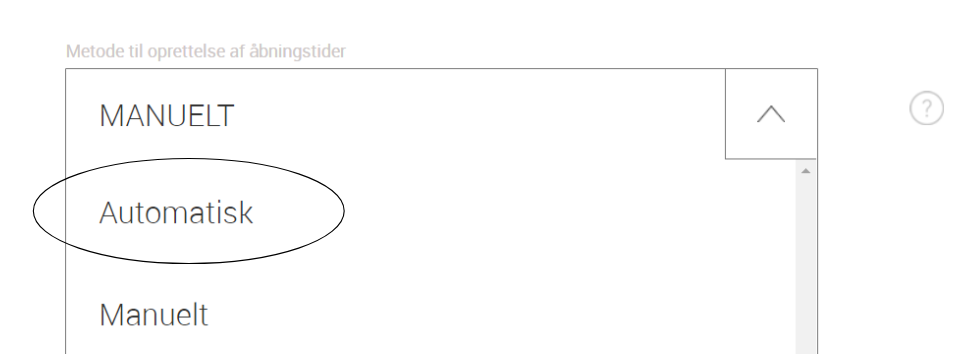
Indsæt [bibliotekets hjemmeside]/opening_hours/instances (eks. https://aakb.dk/opening_hours/instances) og tryk GEM URL.
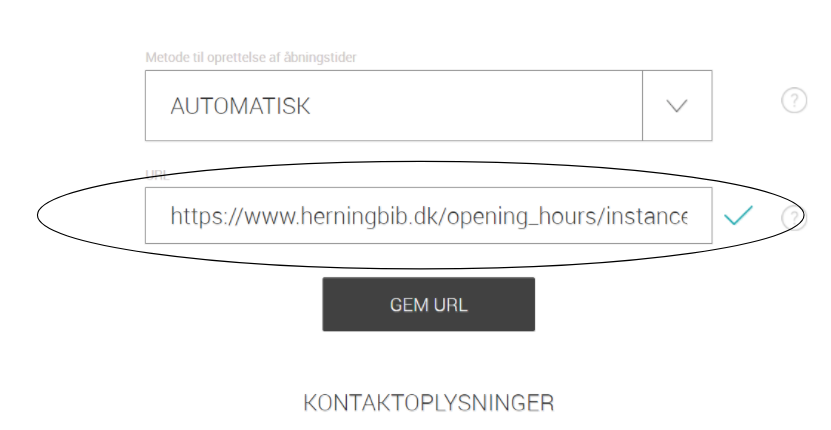
- Vælg jeres filial/bibliotek (skal gøres for alle filialer, der har åbningstider i Biblioteket-appen).
NB: hvis dit bibliotek ikke er oprettet, skal du klikke Opret filial og udfylde felterne, der er beskrevet nedenfor under Opret ny filial/hovedbibliotek). - Opdater feltet ID: Se, hvordan du finder ID’et for dit bibliotek.
- Klik Gem filial.
Der kan gå op til 24, før du kan se åbningstiderne i Biblioteket-appen. Herefter bliver de automatisk opdateret en gang i døgnet.
Sådan opdaterer du åbningstiderne manuelt
- Klik på formularen Opret biblioteksprofil, og log ind med bibliotekets bruger til biblioteket.redia.dk.
- Vælg Manuelt.
- Vælg jeres filial/bibliotek (skal gøres for alle filialer, der har åbningstider i Biblioteket-appen).
NB: hvis dit bibliotek ikke er oprettet, skal du klikke Opret filial og udfylde felterne, der er beskrevet nedenfor under Opret ny filial/hovedbibliotek). - Tast jeres åbningstider under Almindelige åbningstider. Bemærk, at funktionen Særlige åbningstider ikke kan benyttes.
Opret åbningstider og kontaktoplysninger for en ny filial
Følg først punkt 1 eller 2 alt efter, om du ønsker, at åbningstiderne skal hentes fra hjemmesiden eller oprettes manuelt i appen.
Herefter skal du:
- klikke på Opret ny filial.
Alle kommunens filialer plus hovedbibliotek skal oprettes.
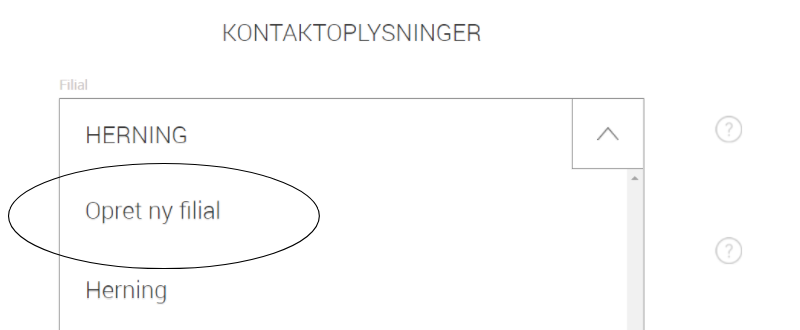
Når I opretter en ny filial, skal der indtastes forskellige oplysninger omkring filialen:
- ID: Se, hvordan du finder bibliotekets ID.
- Filial-ID: find jeres filial-ID.
Bemærk, at der skal "DK-" foran filialnummeret, for at det virker. f.eks. inddateres København "DK-710100".
- Bibliotekernes Længde og breddegrader kan findes med hjemmesiden https://www.latlong.net/, hvor I indtaster bibliotekets adresse.
- Radius (meter): Appen holder øje med, hvor brugeren er via GPS og viser information om det bibliotek, brugeren er tættest på. Længde og breddegraderne udgør et punkt på et kort, og ud fra det punkt vil der være en radius i meter.
- Prioritet: Tallene, som indtastes her, er relative ift andre prioritets filialtal. Jo højere tallet er ift. de andre filialer, jo højere vil den filial være på listen, når en filial vises, f.eks. hvis der skal skiftes filial for at se filialens åbningstider. Derfor vil det være en god ide' at hovedfilialen har det højeste tal, da de fleste vil lede efter den filial.
Bemærk: Funktionen Særlige åbningstider kan ikke benyttes.